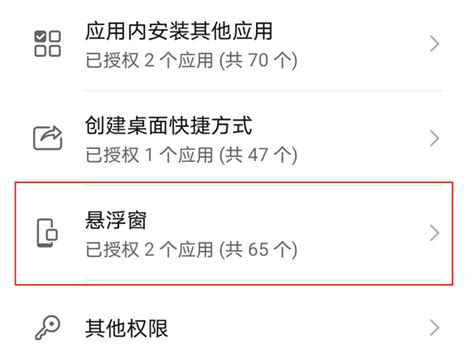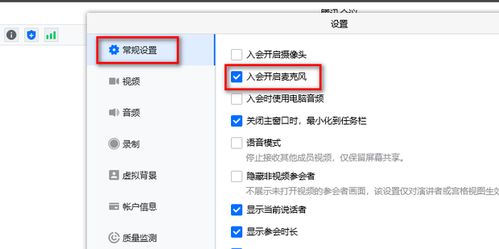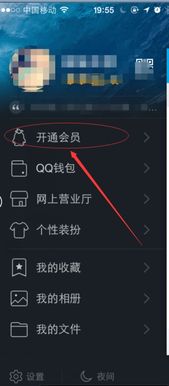轻松学会:如何开启QQ语音权限
在日常生活中,QQ作为一款广受欢迎的即时通讯工具,为用户的沟通交流提供了极大便利。其中,QQ语音功能更是让用户能够跨越地域限制,实现实时语音通话。然而,有时候用户在尝试使用QQ语音功能时,可能会遇到无法正常使用的情况,这往往是因为没有正确开启QQ的麦克风权限。本文将从多个设备平台出发,详细介绍如何开启QQ语音权限,帮助用户解决这一常见问题。
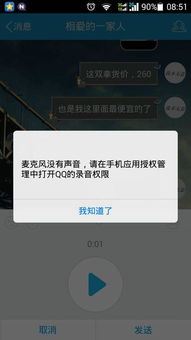
对于安卓手机的用户来说,开启QQ麦克风权限的步骤如下:
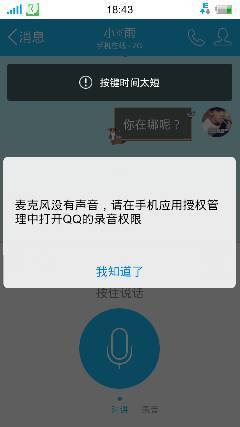
首先,从手机主屏幕上找到“设置”图标,点击进入。在设置菜单中,找到并点击“应用”或“应用管理”选项。接着,在应用列表中找到QQ,点击进入应用信息页面。在应用信息页面中,找到并点击“权限”选项。最后,在权限列表中,找到“麦克风”选项,并将其开关打开。完成这些步骤后,QQ就拥有了麦克风权限,用户可以顺利使用语音通话功能。
不同型号的安卓手机可能在操作步骤上略有差异,但大体流程是相似的。例如,IQOO Z3手机在操作步骤上稍有不同。用户需要点击手机桌面上的“齿轮”图标,进入“设置”选项。然后,下拉菜单找到并点击“应用与权限”,在弹出的界面里找到并点击“应用管理”。在应用管理选项中,下拉菜单找到并点击“QQ”。接着,在弹出的界面里找到并点击“权限”,下拉菜单找到并点击“麦克风”。最后,将其设置为“仅使用时允许”即可。
苹果手机用户开启QQ麦克风权限的步骤与安卓手机有所不同。首先,在主屏幕上找到“设置”图标,点击进入。然后,向下滑动屏幕,找到并点击“QQ”。在QQ的设置页面中,找到“麦克风”选项,并确认将其开启。这样,苹果手机上的QQ就拥有了麦克风权限,可以正常进行语音通话。
除了手机平台,许多用户也会在电脑上使用QQ进行语音通话。对于Windows系统的用户来说,开启QQ麦克风权限的步骤如下:
首先,点击屏幕左下角的“开始”按钮,选择“设置”选项。在设置界面中,找到并点击“隐私”选项。接着,在隐私菜单中找到并点击“麦克风”选项。在麦克风页面中,确认“允许应用访问我的麦克风”选项处于开启状态。然后,在下方找到QQ,并确保QQ的麦克风权限也被允许。完成这些步骤后,Windows系统上的QQ就可以正常使用麦克风进行语音通话了。
Mac系统用户开启QQ麦克风权限的步骤则相对简单一些。首先,点击页面左上角的苹果图标,选择“系统偏好设置”选项。在系统偏好设置页面中,找到并点击“安全与隐私”选项。然后,选择“隐私”标签,在左侧的列表中找到并点击“麦克风”选项。最后,在右侧的列表中找到QQ,并确保其旁边的复选框已被勾选。这样,Mac系统上的QQ就拥有了麦克风权限。
值得注意的是,在开启麦克风权限时,用户需要注意以下几点:
首先,检查设备状态。在开启麦克风权限前,确保设备的麦克风功能正常,音量适中。如果设备麦克风存在问题,那么即使开启了权限,也无法正常使用语音功能。
其次,重启应用。有时在修改了麦克风权限后,QQ可能需要重启才能生效。因此,在修改权限后,建议用户关闭并重新打开QQ应用,以确保权限设置能够生效。
此外,更新应用版本也很重要。确保QQ是最新版本,因为旧版本可能存在权限设置的bug或者不兼容问题。通过更新到最新版本,用户可以避免这些问题,确保QQ能够正常使用麦克风权限。
最后,用户还需要注意防护与隐私。在公用或不安全的网络环境中使用语音功能时,要尽量避免在隐私敏感场合使用麦克风。这样可以保护用户的隐私安全,避免不必要的麻烦。
总的来说,开启QQ麦克风权限是使用QQ进行语音通话的前提。无论是在手机还是电脑上,用户都需要按照相应的步骤进行设置。同时,用户还需要注意检查设备状态、重启应用、更新应用版本以及注意防护与隐私等问题。只有这样,才能确保QQ能够正常使用麦克风权限,为用户带来更加便捷的语音沟通体验。
当然,除了上述方法外,用户还可以根据具体设备的型号和系统版本,在相关的官方文档或社区中查找更详细的操作指南。这些指南通常会提供针对特定设备和系统的详细步骤和注意事项,帮助用户更轻松地完成权限设置。
此外,如果用户在使用QQ语音功能时仍然遇到问题,可以尝试联系QQ客服或访问QQ官方网站上的帮助中心。这些渠道通常会提供针对各种问题的解决方案和操作步骤,帮助用户解决使用过程中遇到的困难。
总之,开启QQ麦克风权限是使用QQ进行语音通话的重要步骤。通过按照相应的步骤进行设置,并注意相关的问题和注意事项,用户可以确保QQ能够正常使用麦克风权限,享受更加便捷的语音沟通体验。希望本文的介绍能够帮助到广大QQ用户,让大家在使用QQ语音功能时更加得心应手。
- 上一篇: 街舞速成秘籍:从零开始练起舞动奇迹!
- 下一篇: 手机QQ等级详解:皇冠、太阳、月亮、星星对应的级别
-
 如何在手机QQ中授权并开启语音权限资讯攻略10-25
如何在手机QQ中授权并开启语音权限资讯攻略10-25 -
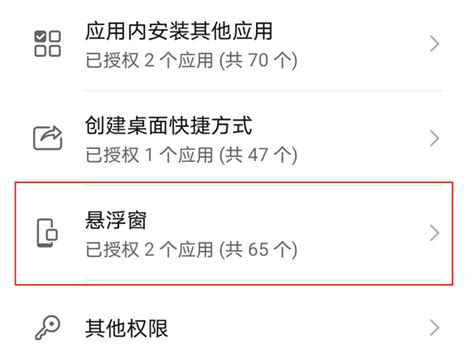 轻松学会:如何调出QQ悬浮窗资讯攻略12-09
轻松学会:如何调出QQ悬浮窗资讯攻略12-09 -
 一键解锁!QQ语音秒变文字,你学会了吗?资讯攻略10-27
一键解锁!QQ语音秒变文字,你学会了吗?资讯攻略10-27 -
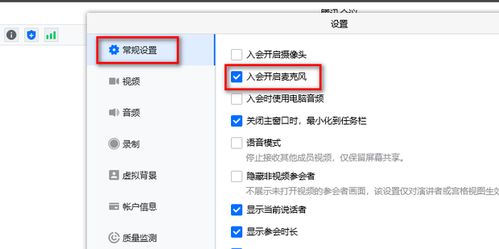 掌握QQ结伴语音连麦开启方法,轻松畅聊无阻碍!资讯攻略10-30
掌握QQ结伴语音连麦开启方法,轻松畅聊无阻碍!资讯攻略10-30 -
 如何启用QQ输入法的语音键盘功能?资讯攻略10-27
如何启用QQ输入法的语音键盘功能?资讯攻略10-27 -
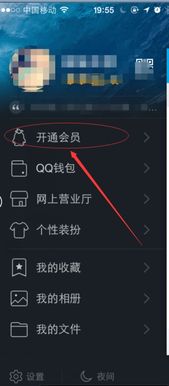 怎样设置QQ自动将语音消息转为文字功能?资讯攻略11-19
怎样设置QQ自动将语音消息转为文字功能?资讯攻略11-19